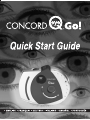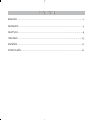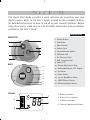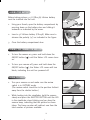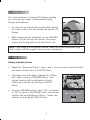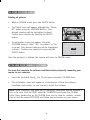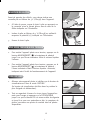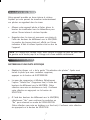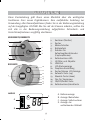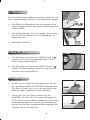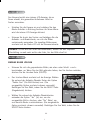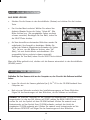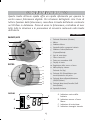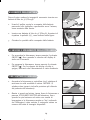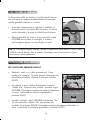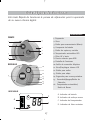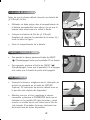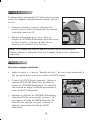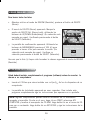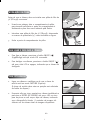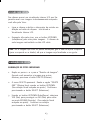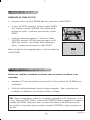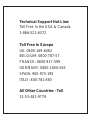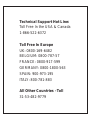CONTENTS
ENGLISH ..................................................................................................1
FRANÇAIS ................................................................................................5
DEUTSCH..................................................................................................9
ITALIANO ................................................................................................13
ESPAÑOL ................................................................................................17
PORTUGUÊS............................................................................................21
CONTENTS
Eye-Q Go QS (English) 6/6/02 9:47 am Page 5

A. Battery Indicator
B. Macro Focus Indicator
C. Self-timer Indicator
D. Pictures Remaining Indicator
1
FRONT/TOP
1
2
3
4
5
6
7
8
10
13
14
11
12
15
16
9
DISPLAY
C
D
A
B
1. Shutter Button
2. Viewfinder
3. Macro Switch
4. Battery Door
5. Capture/Review Switch
6. Self-timer LED
7. UV Filter and Lens
8. USB Connector Port
9. Status LCD
10. Diopter Adjustment Ring
11. Viewfinder/Internal LCD Display
12. Up Button
13. Down Button
14. Lug for Neck/Wrist Strap
15. ON/OFF/Select Button
16. Self-timer/Delete Button
QUICK START GUIDE
This Quick Start Guide provides a quick reference for operating your new
digital camera. Refer to the User’s Guide, located on the included CD-Rom,
for detailed instructions on how to use all of your camera’s features. Before
using the camera, make sure to read all safety instructions and precautions
outlined in the User’s Guide.
QUICK START GUIDE
ENGLISH
BACK
Eye-Q Go QS (English) 6/6/02 9:47 am Page 1

LOADING THE BATTERY
Before taking pictures, a 3V (CR123A) Lithium battery
must be inserted into the unit.
1. Using your thumb, open the battery compartment by
pressing down on the battery door and sliding it
outwards as indicated by the arrow.
2. Insert a 3V Lithium battery (CR123A). Make sure to
observe the polarity (+/-) as indicated in the figure.
3. Close the battery compartment door.
TURNING THE CAMERA ON AND OFF
1. To turn the camera on, press and hold down the
ON/OFF button ( ) until the Status LCD screen turns
on.
2. To turn your camera off, press and hold down the
ON/OFF button ( ); the Status LCD screen will turn
blank, indicating the unit has powered off.
TAKING PICTURES
1. Turn your camera on and make sure the review
switch is in CAPTURE mode.
(The review switch should be in the position furthest
away from the shutter button.)
2. While looking into the viewfinder, hold the camera
steady and press the SHUTTER BUTTON until the LED
in the viewfinder stops blinking and you hear the
camera beep, indicating that the picture has been
taken. The frame counter will subtract one from the
total number of pictures available.
2
I
I
Eye-Q Go QS (English) 6/6/02 9:47 am Page 2

3
REVIEWING PICTURES
Your camera features an Internal LCD Display, enabling
you to review your images instantly while looking
through the Viewfinder.
1. Turn the unit on and slide the review switch towards
the shutter button. This will activate the Internal LCD
Display.
2. While looking into the viewfinder, use the UP/DOWN
buttons to scroll through the pictures. The picture
number will be displayed on the back Status LCD.
NOTE: If the image you see appears blurred, rotate the Diopter Adjustment Ring
(left or right) until the image is focused to your satisfaction.
DELETING PICTURES
Deleting individual pictures
1. Repeat the "Reviewing Pictures" steps 1 and 2. Once you have found the picture
you want to delete, press the DELETE button.
2. The Delete menu will appear. Highlight the "Delete
One" option using the UP/DOWN buttons. (Your
desired selection will be highlighted in black.)
Confirm your selection by pressing the SELECT
button.
3. Using the UP/DOWN buttons, select "Yes" to proceed,
or "No" to return to the REVIEW mode. (Your desired
selection will be highlighted in black.) Confirm your
selection by pressing the SELECT button.
Delete One
Are You Sure?
Yes
No
Delete One
Delete All
Cancel
Eye-Q Go QS (English) 6/6/02 9:47 am Page 3

DELETING PICTURES (CONT.)
Deleting all pictures
1. While in REVIEW mode, press the DELETE button.
2. The Delete menu will appear. Highlight the "Delete
All" option using the UP/DOWN buttons. (Your
desired selection will be highlighted in black.)
Confirm your selection by pressing the SELECT
button.
3. A confirmation screen will appear. Using the
UP/DOWN buttons, select "Yes" to proceed, or "No"
to cancel. (Your desired selection will be highlighted
in black.) Confirm your selection by pressing the
SELECT button.
Once the picture(s) is deleted, the camera will return to REVIEW mode.
INSTALLING YOUR CAMERA'S SOFTWARE
You must first complete the software installation before physically connecting your
camera to your computer
1. Insert the (included) Eye-Q
™
Go! CD into your computer’s CD-ROM Drive.
2. The installation screen will appear in a few seconds. Follow the software
installation instructions on your screen to install the software.
NOTE: Some computers may have the CD automatic installation feature disabled. If
this is the case, click on START, select MY COMPUTER and locate the CD-ROM
Drive. Then, double-click on the CD-ROM Drive icon to show its contents, double-
click on the file named SETUP.EXE and follow the instructions on your screen.
4
Delete One
Delete All
Cancel
Delete One
Are You Sure?
Yes
No
Eye-Q Go QS (English) 6/6/02 9:47 am Page 4

GUIDE DE PRISE EN MAIN RAPIDE
Ce guide vous servira de référence pour prendre rapidement en main votre
appareil photo numérique. Consultez le guide de l'utilisateur, situé sur le
CD-Rom inclus, pour obtenir des instructions détaillées sur le
fonctionnement de toutes les fonctions de votre appareil. Avant d'utiliser
votre appareil, veuillez lire toutes les précautions et consignes de sécurité
précisées dans le guide de l'utilisateur.
GUIDE DE PRISE EN MAIN RAPIDE
A. Indicateur de charge de la
pile
B. Indicateur de mise au point
macro
C. Indicateur de retardateur
D. Indicateur du nombre de
photos restantes
5
FACE/DESSUS
1
2
3
4
5
6
7
8
10
13
14
11
12
15
16
9
ÉCRAN
C
D
A
B
1. Bouton Shutter (déclencheur)
2. Viseur
3. Bouton macro
4. Tiroir à pile
5. Bouton Capture/Review
(capture/visualisation)
6. Témoin de retardateur DEL
7. Filtre UV et objectif
8. Port de connexion USB
9. Écran indicateur d'état à cristaux
liquides
10. Bague de mise au point
11. Viseur/Écran interne à cristaux liquides
12. Bouton Up (défilement vers le HAUT)
13. Bouton Down (défilement vers le BAS)
14. Patte de sangle pour le cou/dragonne de
poignet
15. Bouton ON/OFF/Select
(MARCHE/ARRÊT/SÉLECTION)
16. Retardateur/Bouton Delete (bouton de
suppression)
FRANÇAIS
DOS
Eye-Q Go QS (French) 6/6/02 9:48 am Page 1

INSERTION DE LA PILE
Avant de prendre des clichés, vous devrez insérer une
nouvelle pile au lithium de 3 V (CR123A) dans l'appareil.
1. A l'aide du pouce, ouvrez le tiroir à pile en appuyant sur
le couvercle et en le faisant glisser dans le sens de la
flèche indiquée sur l'illustration.
2. Insérez la pile au lithium de 3 V (CR123A) en veillant à
respecter la polarité (+/-) indiquée sur l'illustration.
3. Fermez le tiroir à pile.
MISE SOUS TENSION/HORS TENSION
1. Pour mettre l'appareil photo sous tension, appuyez sur le
bouton MARCHE/ARRÊT ( ) et maintenez-le abaissé
jusqu'à ce que l'écran indicateur d'état à cristaux liquides
s'allume.
2. Pour mettre l'appareil photo hors tension, appuyez sur le
bouton MARCHE/ARRÊT ( ) et maintenez-le abaissé ;
l'écran indicateur d'état à cristaux liquides s'éteindra,
indiquant ainsi l'arrêt de fonctionnement de l'appareil.
PRISE DE VUES
1. Allumez votre appareil photo et vérifiez que le bouton de
visualisation est dans le mode CAPTURE.
(Le bouton de visualisation doit être dans la position la
plus éloignée du déclencheur).
2. Tout en regardant à travers le viseur, tenez l'appareil en
main sans bouger et appuyez sur le DÉCLENCHEUR
jusqu'à ce que le témoin DEL du viseur arrête de clignoter
et jusqu'à ce que vous entendiez un bip. Le compteur de
photos soustraira une photo du nombre total de photos
disponibles.
6
I
I
Eye-Q Go QS (French) 6/6/02 9:48 am Page 2

VISUALISATION DES PHOTOS
Votre appareil possède un écran interne à cristaux
liquides qui vous permet de visualiser instantanément
vos photos en regardant dans le viseur.
1. Allumez votre appareil photo et faites glisser le
bouton de visualisation vers le déclencheur pour
activer l'écran interne à cristaux liquides.
2. Regardez dans le viseur et parcourez vos photos à
l'aide des boutons de défilement vers le HAUT/BAS.
Le numéro de chaque photo est affiché sur l'écran
indicateur d'état à cristaux liquides situé au dos de
l'appareil.
NOTA : Si l'image vous semble floue, faites tourner la bague de mise au point vers
la gauche ou la droite jusqu'à ce l'image soit d'une netteté satisfaisante.
SUPPRESSION DE PHOTOS
SUPPRESSION D'UNE PHOTO SPÉCIFIQUE
1. Répétez les étapes 1 et 2 de la partie "Visualisation des photos". Après avoir
trouvé la photo que vous souhaitez supprimer,
appuyez sur le bouton de SUPPRESSION.
2. Le menu de suppression s'affichera. Sélectionnez
l'option "Delete One" (Supprimer Une) à l'aide des
boutons de défilement vers le HAUT/BAS. (Votre
sélection sera mise en évidence en noir). Confirmez
votre sélection en appuyant sur le bouton de
SÉLECTION.
3. À l'aide des boutons de défilement vers le HAUT/BAS,
sélectionnez "Yes" pour continuer la procédure ou
"No" pour retourner au mode de VISUALISATION.
(Votre sélection sera mise en évidence sur fond noir). Confirmez votre sélection
en appuyant sur le bouton de SÉLECTION.
7
Delete One
Are You Sure?
Yes
No
Delete One
Delete All
Cancel
Eye-Q Go QS (French) 6/6/02 9:48 am Page 3

SUPPRESSION DE PHOTOS
SUPPRESSION DE TOUTES LES PHOTOS
1. Appuyez sur le bouton de SUPPRESSION lorsque votre appareil est dans le mode de
VISUALISATION.
2. Le menu de suppression s'affichera. Sélectionnez l'option
"Delete All" (Supprimer Tout) à l'aide des boutons de
défilement vers le HAUT/BAS. (Votre sélection sera mise
en évidence sur fond noir). Confirmez votre sélection en
appuyant sur le bouton de SÉLECTION.
3. Un écran de confirmation s'affichera. A l'aide des boutons
de défilement vers le HAUT/BAS, sélectionnez "Yes" pour
continuer la procédure ou "No" pour retourner au mode
de VISUALISATION. (Votre sélection sera mise en évidence
en noir). Confirmez votre sélection en appuyant sur le
bouton de SELECTION.
Après la suppression d'une ou de plusieurs photos, l'appareil se remettra en mode
VISUALISATION.
INSTALLATION DES LOGICIELS
Vous devez installer l'un des logiciels fournis avant d'effectuer le branchement de votre
appareil photo à votre ordinateur.
1. Introduisez le CD-ROM Eye-Q
™
Go! inclus dans le lecteur de CD-ROM de votre ordinateur.
2. L'écran d'installation s'affichera au bout de quelques secondes. Suivez les instructions
d'installation de logiciel affichées à l'écran pour installer le logiciel.
NOTA : Il est possible que l'installation automatique avec CD-ROM de votre ordinateur
soit désactivée. Si c'est le cas, cliquez sur DÉMARRER, sélectionnez POSTE DE TRAVAIL et
cherchez le lecteur de CD-ROM. Ensuite, double-cliquez sur l'icône de lecteur de CD-ROM
pour en montrer le contenu, double-cliquez sur le fichier intitulé SETUP.EXE et suivez les
instructions apparaissant sur l'écran.
8
Delete One
Delete All
Cancel
Delete One
Are You Sure?
Yes
No
Eye-Q Go QS (French) 6/6/02 9:48 am Page 4

A. Batterieanzeige
B. Anzeige Makrofokus
C. Anzeige Selbstauslöser
D. Anzeige der
verbleibenden Bildzahl
9
VORDERSEITE/OBERSEITE
1
2
3
4
5
6
7
8
10
13
14
11
12
15
16
9
ANZEIGE
C
D
A
B
1. Auslöser (Shutter)
2. Sucher
3. Makro-Schalter
4. Batteriefach
5. Schalter für
Aufnahme/Ansichtmodus
(Capture/Review)
6. Selbstauslöser-LED
7. UV-Filter und Objektiv
8. USB-Port
9. LCD-Statusanzeige
10. Dioptrien-Einstellring
11. Sucher/Interne LCD-Anzeige
12. Aufwärts-Taste (up)
13. Abwärts-Taste (down)
14. Öse für Tragriemen
15. ON/OFF/Select-Taste
16. Selbstauslöser/Löschtaste
DEUTSCH
RÜCKSEITE
KURZANLEITUNG
Diese Kurzanleitung gibt Ihnen einen Überblick über die wichtigsten
Funktionen Ihrer neuen Digitalkamera. Eine ausführliche Anleitung zur
Verwendung aller Kamerafunktionen finden Sie in der Bedienungsanleitung
auf der beigefügten CD-ROM. Ehe Sie mit der Kamera arbeiten, sollten Sie
sich alle in der Bedienungsanleitung aufgeführten Sicherheits- und
Vorsichtsmaßnahmen sorgfältig durchlesen.
KURZANLEITUNG
Eye-Q Go QS (German) 6/6/02 9:48 am Page 1

BATTERIE EINLEGEN
Ehe Sie mit Ihrer Kamera Aufnahmen machen, sollten Sie eine
neue 3V-Lithiumbatterie (CR123A) in das Batteriefach einlegen.
1. Zum Öffnen des Batteriefachs mit dem Daumen auf die
Verschlussklappe drücken und diese in Pfeilrichtung nach
außen schieben.
2. Eine 3V-Lithiumbatterie (CR123A) einlegen. Darauf achten,
dass die Pole der Batterie wie auf der Abbildung (+/-)
ausgerichtet sind.
3. Batteriefach schließen
KAMERA EIN- UND AUSSCHALTEN
1. Zum Einschalten der Kamera den ON/OFF-Schalter ( )
drücken und so lange niedergedrückt halten, bis die
Status-Anzeige eingeschaltet ist.
2. Zum Ausschalten der Kamera den ON/OFF-Schalter ( )
drücken. Die Status-Anzeige erlischt und zeigt somit an,
dass das Gerät ausgeschaltet ist.
AUFNAHMEN MACHEN
1. Schalten Sie die Kamera ein und vergewissern Sie sich,
dass der Modus-Schalter auf CAPTURE (Aufnahme) steht.
(Der Modus-Schalter muss sich in der dem Auslöser am
weitesten entfernt gelegenen Position befinden).
2. Schauen Sie durch den Sucher, drücken Sie den
AUSLÖSER und halten Sie ihn so lange niedergedrückt,
bis die LED im Sucher aufhört zu blinken und die Kamera
ein akustisches Signal von sich gibt. Der Bildzähler, auf
dem die Zahl der noch verfügbaren Bilder angezeigt wird,
verringert sich um die Ziffer Eins.
10
I
I
Eye-Q Go QS (German) 6/6/02 9:48 am Page 2

BILDER ANSEHEN
Ihre Kamera besitzt eine interne LCD-Anzeige, die es
Ihnen erlaubt, die gemachten Aufnahmen sofort im
Sucher anzusehen.
1. Schalten Sie die Kamera ein und schieben Sie den
Modus-Schalter in Richtung Auslöser. Auf diese Weise
wird die interne LCD-Anzeige aktiviert.
2. Schauen Sie durch den Sucher und betätigen Sie die
Aufwärts- und Abwärtstaste, um sich die Bilder
nacheinander anzusehen. Die jeweilige Bildnummer
erscheint auf der Status-LCD auf der Kamerarückseite.
HINWEIS: Ist das Bild vor Ihnen verschwommen, drehen Sie den Dioptrien-
Einstellring so weit nach rechts oder links, bis das Bild scharf ist.
BILDER LÖSCHEN
EINZELNE BILDER LÖSCHEN
1. Schauen Sie sich die gespeicherten Bilder, wie oben unter Schritt 1 und 2
beschrieben, an. Wenn Sie das Bild gefunden haben, das Sie löschen möchten,
drücken Sie die Löschen-Taste (DELETE).
2. Das Löschen-Menü erscheint auf der Anzeige. Wählen
Sie anhand der Aufwärts-/Abwärts-Tasten die Option
"Delete One" (Ein Bild löschen) aus. (Die
ausgewählte Option erscheint schwarz umrandet).
Bestätigen Sie Ihre Wahl, indem Sie die SELECT-Taste
(Eingabetaste) drücken.
3. Wählen Sie anhand der Aufwärts-/Abwärtstasten
entweder die Option "Yes" (Ja) aus, um das
ausgewählte Bild zu löschen, oder "No" (Nein), um
zum Ansicht-Modus zurückzukehren. (Die ausgewählte
Option erscheint schwarz umrandet). Bestätigen Sie Ihre Wahl, indem Sie die
SELECT-Taste drücken.
11
Delete One
Are You Sure?
Yes
No
Delete One
Delete All
Cancel
Eye-Q Go QS (German) 6/6/02 9:48 am Page 3

BILDER LÖSCHEN (FORTSETZUNG)
ALLE BILDER LÖSCHEN
1. Schalten Sie die Kamera in den Ansicht-Modus (Review) und drücken Sie die Löschen-
Taste.
2. Das Löschen-Menü erscheint. Wählen Sie anhand der
Aufwärts-/Abwärts-Tasten die Option "Delete All" (Alle
Bilder löschen) aus. (Die ausgewählte Option erscheint
schwarz umrandet). Bestätigen Sie Ihre Wahl, indem Sie
die SELECT-Taste drücken.
3. Auf dem daraufhin erscheinenden Bildschirm werden Sie
aufgefordert, Ihre Auswahl zu bestätigen. Wählen Sie
anhand der Aufwärts-/Abwärtstasten entweder die Option
"Yes" (Ja) aus, um alle Bilder zu löschen, oder "No"
(Nein), um zum Ansicht-Modus zurückzukehren. (Die
ausgewählte Option erscheint schwarz umrandet).
Bestätigen Sie Ihre Wahl, indem Sie die SELECT-Taste drücken.
Wenn alle Bilder gelöscht sind, schalten sich die Kamera automatisch in den Ansicht-Modus
(REVIEW) zurück.
KAMERASOFTWARE INSTALLIEREN
Schließen Sie Ihre Kamera nicht an den Computer an, ehe Sie nicht die Software installiert
haben.
1. Legen Sie die mit der Kamera gelieferte Eye-Q Go!
™
-CD in das CD-ROM-Laufwerk Ihres
Computers ein.
2. Nach ein paar Sekunden erscheint das Installationsprogramm auf Ihrem Bildschirm.
Folgen Sie den Anweisungen auf dem Bildschirm, um die Software zu installieren.
HINWEIS: Bei manchen Computern ist die Funktion zur automatischen CD-ROM-Installation
ausgeschaltet. Ist dies der Fall, klicken auf START, wählen Sie MEIN COMPUTER aus und
suchen Sie sich das Symbol mit dem CD-ROM-Laufwerk. Klicken Sie zweimal rasch
hintereinander auf das Symbol Ihres CD-ROM-Laufwerks, wodurch der Inhalt der
eingelegten CD-ROM angezeigt wird. Klicken Sie zweimal rasch hintereinander auf die
Datei namens SETUP.EXE und folgen Sie den Anweisungen auf dem Bildschirm.
12
Delete One
Delete All
Cancel
Delete One
Are You Sure?
Yes
No
Eye-Q Go QS (German) 6/6/02 9:48 am Page 4

GUIDA ALL’AVVIO RAPIDO
Questa Guida all’avvio rapido offre un rapido riferimento per operare la
vostra nuova fotocamera digitale. Per istruzioni dettagliate circa l’uso di
tutte le funzioni della fotocamera, consultare la Guida dell’utente contenuta
nel CD-Rom in dotazione. Prima di usare la fotocamera, controllare di aver
letto tutte le istruzioni e le precauzioni di sicurezza contenute nella Guida
dell’utente.
GUIDA ALL’AVVIO RAPIDO
A. Indicatore carica della
batteria
B. Indicatore messa a fuoco
Macro
C. Indicatore di auto-timer
D. Indicatore immagini rimaste
13
DAVANTI/ALTO
1
2
3
4
5
6
7
8
10
13
14
11
12
15
16
9
DISPLAY
C
D
A
B
1 Pulsante Otturatore (Shutter)
2 Mirino
3 Selettore Macro
4 Sportello dello scomparto batteria
5 Selettore Cattura/Revisione
(Capture/Review)
6 Spia di auto-timer
7 Filtro e lente UV
8 Porta per connettore USB
9 Display di stato
10 Regolatore della messa a fuoco
11 Mirino/display interno
Pulsante Su (Up)
13 Pulsante Giù (Down)Attacco per
tracolla/cinturino da polso
14 Pulsante Acceso/Spento/Selezione
(ON/OFF/Select)
15 Pulsante Auto-timer/Cancella (Self-
timer/Delete)
16 Sportello batterie
ITALIANO
DIETRO
Eye-Q Go QS (Italian) 6/6/02 9:49 am Page 1

INSERIMENTO DELLA BATTERIA
Prima di poter scattare le immagini è necessario inserire una
batteria al litio da 3V (CR123A).
1. Usando il pollice, aprire lo scomparto delle batterie
premendo sullo sportello e spostandolo verso l’esterno,
come mostrato dalla freccia.
2. Inserire una batteria al litio da 3V (CR123A). Accertarsi di
rispettare la polarità (+/-), come indicato nella figura.
3. Chiudere lo sportello dello scomparto della batteria.
ACCENSIONE E SPEGNIMENTO DELLA FOTOCAMERA
1. Per accendere la fotocamera, tenere premuto il pulsante
ON/OFF ( ), fino a quando lo schermo del display di
stato non si accende.
2. Per spegnere la fotocamera, tenere premuto il pulsante
ON/OFF ( ). Ora lo schermo del display di stato si
spegne, indicando che l’alimentazione è stata disattivata.
COME SCATTARE LE IMMAGINI
1. Accendere la fotocamera e controllare che il selettore di
revisione sia nella modalità di cattura CAPTURE. (Il
selettore deve trovarsi cioè nella posizione più distante
dal pulsante dell’otturatore).
2. Mentre si guarda nel mirino, tenere ferma la fotocamera e
premere il PULSANTE SHUTTER dell’otturatore, fino a
quando la spia luminosa nel mirino non smette di
lampeggiare e la fotocamera emette un ‘bip’, indicando
che l’immagine è stata scattata. Il contapose sottrae un
numero dal totale di immagini disponibili.
14
I
I
Eye-Q Go QS (Italian) 6/6/02 9:49 am Page 2

COME RIVEDERE LE IMMAGINI
La fotocamera offre un display a cristalli liquidi interno
che consente di rivedere immediatamente le immagini
mentre guardate attraverso il mirino.
1. Accendere l’apparecchio e spostare il selettore di
revisione verso il pulsante dell’otturatore. In questo
modo attiverete il display a cristalli liquidi interno.
2. Mentre guardate nel mirino, usare i pulsanti su/giù
UP/DOWN per scorrere le immagini. Il numero
dell’immagine appare sul retrodisplay di stato.
NB: Se l’immagine appare sfocata, ruotare il Regolatore della messa a fuoco (verso
sinistra o verso destra), fino a quando l’immagine non risulta messa a fuoco
secondo le vostre preferenze.
CANCELLAZIONE DELLE IMMAGINI
PER CANCELLARE IMMAGINI SINGOLE
1. Ripetere i punti 1 e 2 della procedura di ‘Come
rivedere le immagini’. Quando trovate l’immagine che
desiderate cancellare, premere il pulsante cancella
DELETE.
2. Ora appare il menu Delete. Evidenziare l’opzione
“Delete One” (cancella una) usando i pulsanti su/giù
UP/DOWN. (L’immagine selezionata appare evidenziata
in nero). Confermare la selezione premendo il
pulsante SELECT.
3. Usando i pulsanti su/giù UP/DOWN, selezionare “Yes”
(sì) per procedere, oppure “No” per tornare alla
modalità di revisione REVIEW. (L’immagine selezionata appare evidenziata in
nero). Confermare la selezione premendo il pulsante SELECT.
15
Delete One
Are You Sure?
Yes
No
Delete One
Delete All
Cancel
Eye-Q Go QS (Italian) 6/6/02 9:49 am Page 3

CANCELLAZIONE DELLE IMMAGINI (CONT.)
PER CANCELLARE TUTTE LE IMMAGINI
1. Mentre siete nella modalità di revisione REVIEW, premere il pulsante cancella DELETE.
2. Ora appare il menu cancella Delete. Evidenziare l’opzione
“Delete all” (cancella tutto) usando i pulsanti UP/DOWN.
(La voce desiderata appare evidenziata in nero).
Confermare la selezione premendo il pulsante selezione
SELECT.
3. Ora appare una schermata di conferma. Con i pulsanti
su/giù UP/DOWN, selezionare “Yes” (sì) per procedere,
oppure “No” per cancellare. (La voce desiderata appare
evidenziata in nero). Confermare la selezione premendo il
pulsante SELECT.
Una volta cancellata l’immagine (o le immagini), la fotocamera torna nella modalità di
revisione REVIEW.
INSTALLAZIONE DEL SOFTWARE DELLA FOTOCAMERA
Prima di collegare fisicamente la fotocamera al computer è necessario completare
l’installazione del software.
1. Inserire il CD di Eye-Q
™
Go! (accluso) nel lettore CD-ROM del computer.
2. Nel giro di qualche secondo appare la schermata di installazione. Seguire le istruzioni su
schermo ed installare il software.
NB: Su alcuni computer la funzione di installazione automatica dei CD potrebbe essere
disattivata. In questo caso, cliccare AVVIO. Selezionare RISORSE DEL COMPUTER ed
individuare il lettore CD-ROM. A questo punto cliccare due volte l’icona del lettore CD-
ROM per visualizzarne il contenuto. Infine, cliccare due volte il file chiamato SETUP.EXE e
seguire le istruzioni su schermo.
16
Delete One
Delete All
Cancel
Delete One
Are You Sure?
Yes
No
Eye-Q Go QS (Italian) 6/6/02 9:49 am Page 4

17
A. Indicador de batería
B. Indicador de enfoque macro
C. Indicador del temporizador
D. Indicador de fotos restantes
FRENTE
1
2
3
4
5
6
7
8
10
13
14
11
12
15
16
9
DESPLIEGUE
C
D
A
B
1. Disparador
2. Visor
3. Botón para acercamiento (Macro)
4. Compuerta de batería
5. Botón de captura y revisión
6. Temporizador automático LED
7. Filtro UV y lente
8. Puerto conector para USB
9. Pantalla de Funciones
10. Anillo de corrección dióptrico
11. Visor/Despliegue interno LCD
12. Botón para arriba
13. Botón para abajo
14. Enganche para correa portadora
15. Encendido/Apague/Botón de
Selección
16. Temporizador automático/
Botón de Borrar
Guía Rápida de Funciones
Esta Guía Rápida de Funciones le provee de referencias para la operación
de su nueva cámara digital.
Guía Rápida de Funciones
ESPAÑOL
RESPALDO
Eye-Q Go QS (Spanish) 6/6/02 9:51 am Page 1

18
COLOCACIÓN DE LA BATERIA
Antes de usar la cámara deberá colocarle una batería de
3V (CR123A) de litio.
1. Utilizando su dedo pulgar, abra el compartimiento de
la batería presionándolo hacia abajo a la vez que lo
empuja hacia afuera como lo indica la flecha.
2. Coloque una batería de litio de 3V (CR123A).
Asegúrese de observar la polaridad de la misma (+/-)
como lo indica la figura.
3. Cierre el compartimiento de la batería.
PRENDER Y APAGAR LA CAMARA
1. Para prender la cámara, presione el botón de ON/OFF
( ) (Prender/apagar) hasta que la pantalla LCD se ilumine.
2. Para apagarla, presione el botón de ON/OFF ( )
(Prender/apagar), hasta que la pantalla LCD se apague,
esto indica que la fuente de poder está apagada.
PARA FOTOGRAFIAR
1. Encienda la cámara y asegúrese que el interruptor de
revisión se encuentre en el modo de CAPTURE
(Captura). (El interruptor de revisión deberá estar en
la posición más alejada del disparador).
2. Mientras mira por el visor, mantenga la cámara
inamovible y presione el DISPARADOR hasta que el
indicador en la pantalla LED deje de pulsar y usted
escuche un sonido bip el cual indica que la foto ha
sido tomada. El contador de tomas substraerá una
del monto total de tomas disponibles.
I
I
Eye-Q Go QS (Spanish) 6/6/02 9:51 am Page 2
La pagina si sta caricando...
La pagina si sta caricando...
La pagina si sta caricando...
La pagina si sta caricando...
La pagina si sta caricando...
La pagina si sta caricando...
La pagina si sta caricando...
La pagina si sta caricando...
-
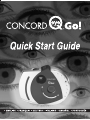 1
1
-
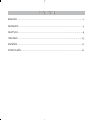 2
2
-
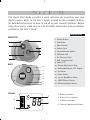 3
3
-
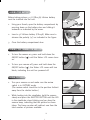 4
4
-
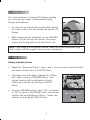 5
5
-
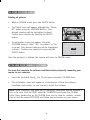 6
6
-
 7
7
-
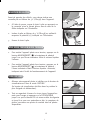 8
8
-
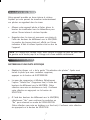 9
9
-
 10
10
-
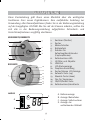 11
11
-
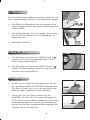 12
12
-
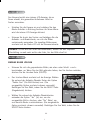 13
13
-
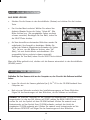 14
14
-
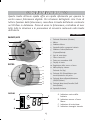 15
15
-
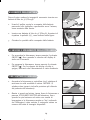 16
16
-
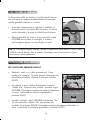 17
17
-
 18
18
-
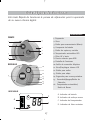 19
19
-
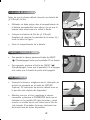 20
20
-
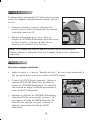 21
21
-
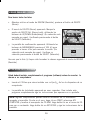 22
22
-
 23
23
-
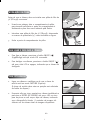 24
24
-
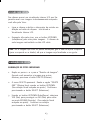 25
25
-
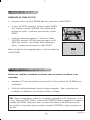 26
26
-
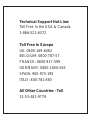 27
27
-
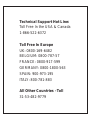 28
28